Page 1
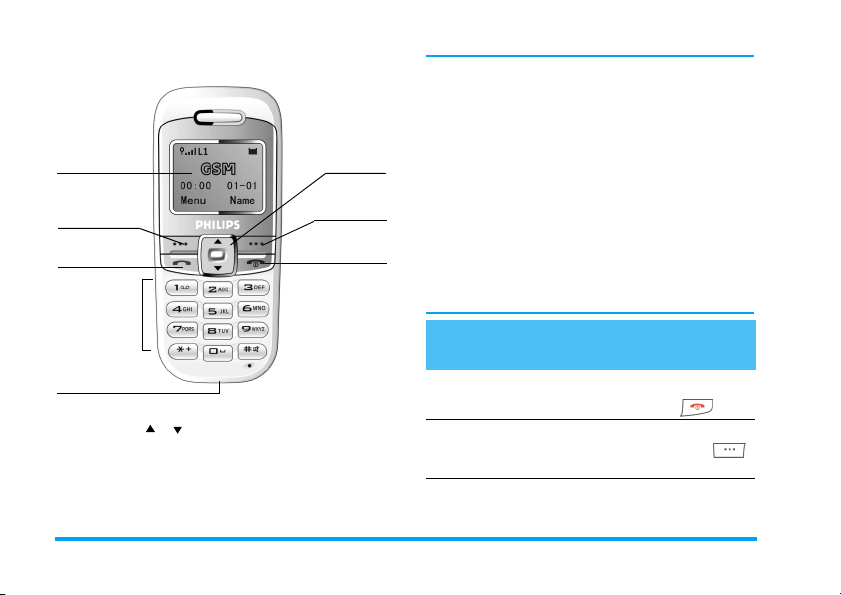
Изучите ваш телефон
с
К
Экран
Левая кнопка
нопка вызова и
"Снять трубку"
Клавиатура
Разъем для зарядки
(1) Кнопки навигации представлены в руководстве следующими
имволами: вверх / вниз.
Кнопки
навигации
Правая кнопка
Кнопка "Отбой"
и "Вкл./Выкл."
Philips старается постоянно улучшать свои
продукты. Поэтому Philips сохраняет за собой
право вносить изменения в данное
руководство пользователя или отозвать его в
любое время без предварительного
уведомления. Philips предоставляет данное
(1)
руководство пользователя на основе
принципа "как есть" и не несет
ответственности, кроме предусмотренной
применимым законом, за любые ошибки,
упущения или несоответствия между данным
руководством пользователя и описываемым
продуктом. Данное устройство предназначено
для соединения с сетями GSM.
Как выполнить следующие
операции...
Вкл./выкл.
телефона
Сохранение
номеров
в телефонной книге
Нажмите и
удерживайте .
Введите телефонный
номер и нажмите ,
чтобы сохранить его.
Page 2
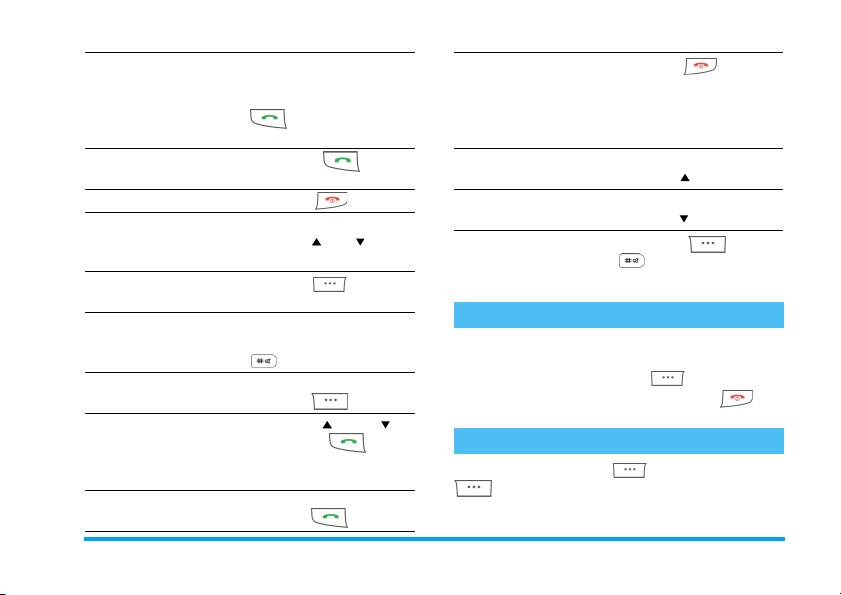
Выполнение звонка Введите телефонный
Ответ на звонок Нажмите , когда
Завершение вызова Нажмите .
Регулировка
громкости
динамика
Доступ к главному
меню
Переход в режим
"Без звука"
Доступ в меню
Контакты
Вызов Контакты Нажмите
Доступ к меню
Список зв-ков
номер с помощью
клавиатуры и нажмите
, чтобы
осуществить набор.
телефон звонит.
Во время вызова
нажмите или .
Нажмите в режиме
ожидания.
В режиме ожидания
нажмите и удерживайте
.
В режиме ожидания
нажмите
.
нажмите для
вызова выбранного
имени.
В режиме ожидания
нажмите .
или и
Быстрое
возвращение в
режим ожидания
при просмотре
меню
Доступ к меню
Гор .клав.
Доступ к меню
Входящие
Блокировка/
разблокировка
клавиатуры
Нажмите .
В режиме ожидания
нажмите .
В режиме ожидания
нажмите .
Нажмите
.
затем
События
Некоторые события могут изменять вид экрана
режима ожидания (пропущенные вызовы, новое
сообщение, и т.д.). Нажмите для доступа в
соответствующее меню или нажмите для
возврата к экрану режима ожидания.
Левая/правая кнопка
Нажмите левую кнопку или правую кнопку
для выполнения функции, отображенной в
нижней части экрана.
1
Page 3
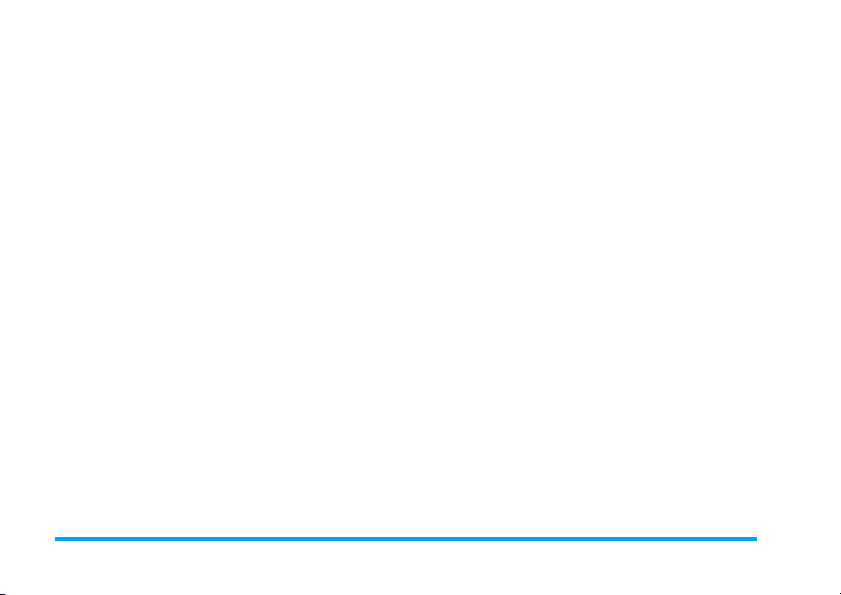
Содержание
1. Подготовка к эксплуатации 4
Установка SIM-карты .......................... 4
Включение / выключение телефона.. 5
Зарядка аккумулятора ........................ 5
2. Основные функции.............. 7
Доступ и просмотр телефонной книги 7
Выполнение звонка............................. 7
Ответ на звонок и завершение
вызова.................................................. 7
Опции, доступные во время вызова.. 8
Выполнение второго вызова.............. 8
Ответ на второй звонок ...................... 9
Регулировка громкости динамика...... 9
Блокировка/Разблокировка
клавиатуры .......................................... 9
Включение режима "Без звука".......... 9
3. Структура меню ..................10
4. Ввод текста или цифр ....... 12
Функциональные клавиши ............... 12
Ввод текста в режиме T9.................. 12
Основной режим ввода текста......... 13
Ввод цифр ......................................... 13
2
5. Телефонная книга .............. 14
Ввод поиска ....................................... 14
Добавить............................................ 14
Удалить все ....................................... 14
Копировать все.................................. 14
Номер владельца.............................. 14
Состояние памяти............................. 14
Редактирование и управление
контактами......................................... 15
6. Сообщения .......................... 16
Написать сообщения ........................ 16
Входящие........................................... 16
Исходящие......................................... 17
Шаблон .............................................. 17
Установки сообщения....................... 17
Голосовая почта................................ 18
Широковещательное сообщение..... 18
7. Журнал вызовов ................ 19
Пропущенные вызовы ...................... 19
Набранные вызовы........................... 19
Принятые вызовы ............................. 19
Удалить список звонков.................... 19
Page 4
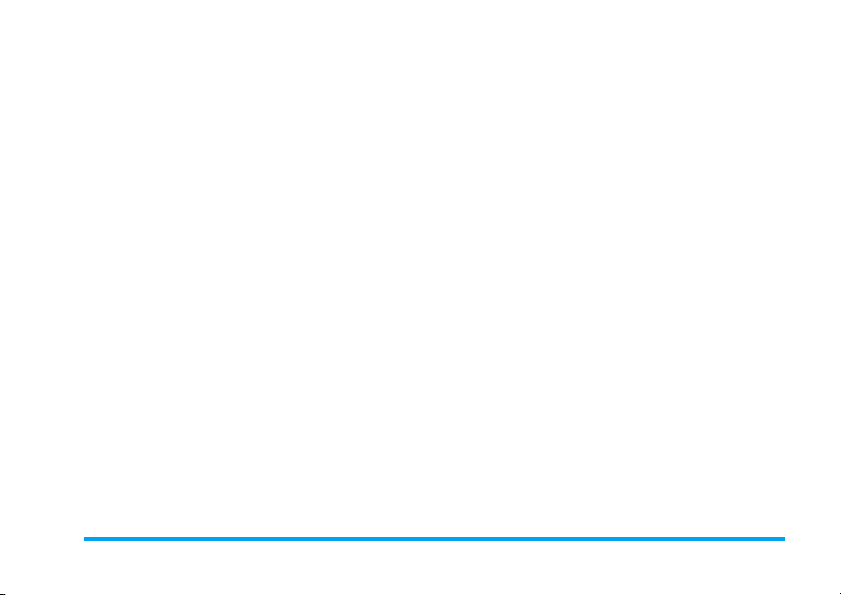
Время вызова ....................................19
Стоимость вызова ............................. 20
8. Настройки ............................ 21
Установки телефона ......................... 21
Установки звонков ............................. 21
Установка сети................................... 23
Установка безопасности ...................24
Восстановление заводских
настроек ............................................. 25
9. Игры...................................... 26
Выбор игры ........................................ 26
Настройки...........................................26
10. Пользовательские
профили............................... 27
11. Органайзер ........................ 28
Список задач...................................... 28
Будильник .......................................... 28
Калькулятор .......................................28
12. Софт-клавиши................... 29
Доступ к элементам в Софт -
клавишах............................................29
Изменение элементов в софт-
клавишах............................................29
13. Сервисы............................. 30
Иконки и символы ................. 31
Меры предосторожности...... 32
Устранение неполадок.......... 37
Оригинальные аксессуары
Philips ....................................... 39
SAR-информация ................... 40
3
Page 5

1 • Подготовка к
3. Удерживайте защелку, чтобы поднять
аккумулятор.
эксплуатации
Перед использованием телефона прочитайте
указания по безопасности в разделе "Меры
предосторожности".
Для пользования телефоном необходимо
установить в него активированную SIM-карту,
предоставляемую вашим оператором или
продавцом. SIM-карта содержит данные об
условиях вашего подключения и память, в
которой вы можете хранить телефонные номера и
сообщения.
Уст а новка SIM-карты
1. Убедитесь, что телефон выключен.
2. Нажмите на крышку и сдвиньте вниз, чтобы
снять ее.
4 Подготовка к эксплуатации
4. Поместите SIM-карту в отсек (разъемы
должны быть обращены к телефону).
5. Вставьте аккумулятор обратно (разъемы
обращены вниз) до упора.
6. Установите заднюю крышку, вставив ее до
упора.
Page 6
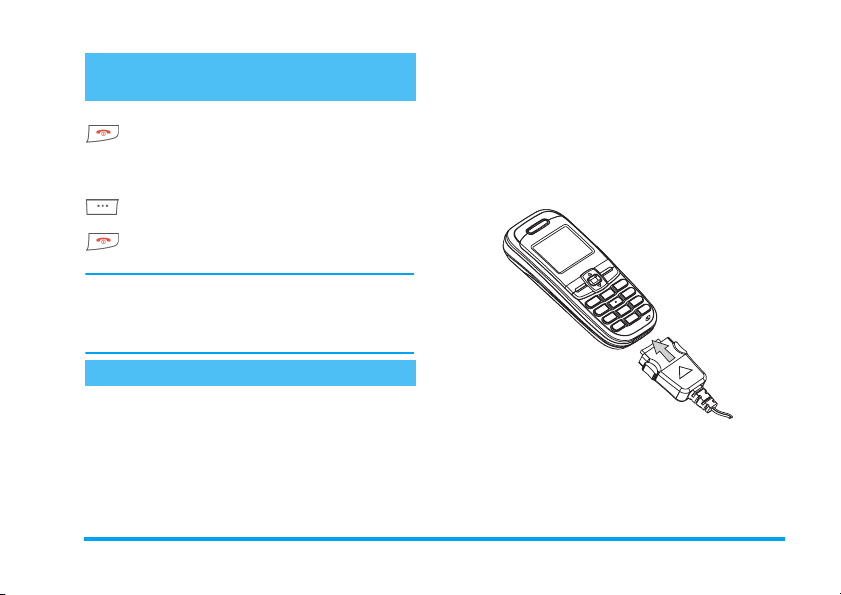
Включение / выключение
телефона
Чтобы включить телефон, длительно нажмите
. Введите PIN-код, если это требуется. Этот
код задается заранее и сообщается вашим
оператором или магазином. Чтобы изменить PINкод, см. раздел "Изменение пароля". Нажмите
для подтверждения.
Для отключения телефона длительно нажмите
, пока на дисплее не появится заставка
отключения.
1. Установив аккумулятор и заднюю крышку,
вставьте один конец зарядного устройства с
разъемом (поставляется с телефоном, в
коробке) в гнездо в основании телефона.
Проверьте, что стрелка на разъеме
направлена к телефону. Затем вставьте
другой конец зарядного устройства в розетку
сети переменного тока.
Если вы ввели неправильный PIN-код 3 раза,
ваша SIM-карта блокируется. Что бы
разблокировать ее, вы должны запросить код
PUK у вашего оператора.
Зарядка аккумулятора
Ваш телефон работает от подзаряжаемого
аккумулятора. Новый аккумулятор частично
заряжен; звуковой сигнал уведомит о слабой
зарядке аккумулятора. Если аккумулятор
разряжен, необходимо заряжать его 2 или 3
минуты, прежде, чем на дисплее появится символ
индикаторов аккумулятора.
Подготовка к эксплуатации 5
Page 7
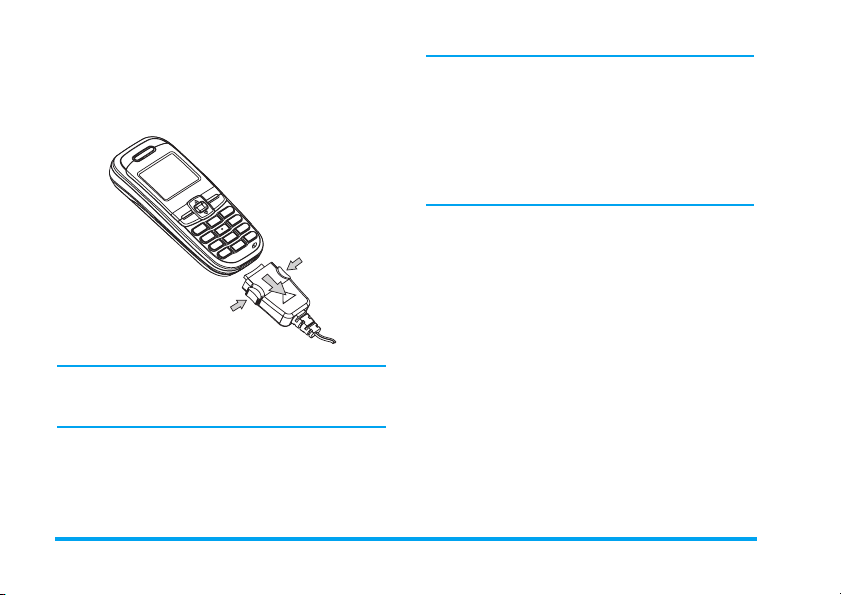
2. Символ аккумулятора указывает состояние
зарядки. Когда аккумулятор полностью
заряжен, вы можете отключить зарядное
устройство, просто отсоединив его.
Если зарядное устройство остается
подключенным к мобильному телефону при
полностью заряженном аккумуляторе, это не
приводит к повреждению аккумулятора.
Выключить зарядное устройство можно
только путем отсоединения его от розетки,
поэтому используйте розетку сети
используйте розетку сети переменного тока.
Чтобы избежать повреждения телефона, не
выполняйте звонков и не отправляйте SMS
сообщений во время зарядки аккумулятора!
6 Подготовка к эксплуатации
Page 8
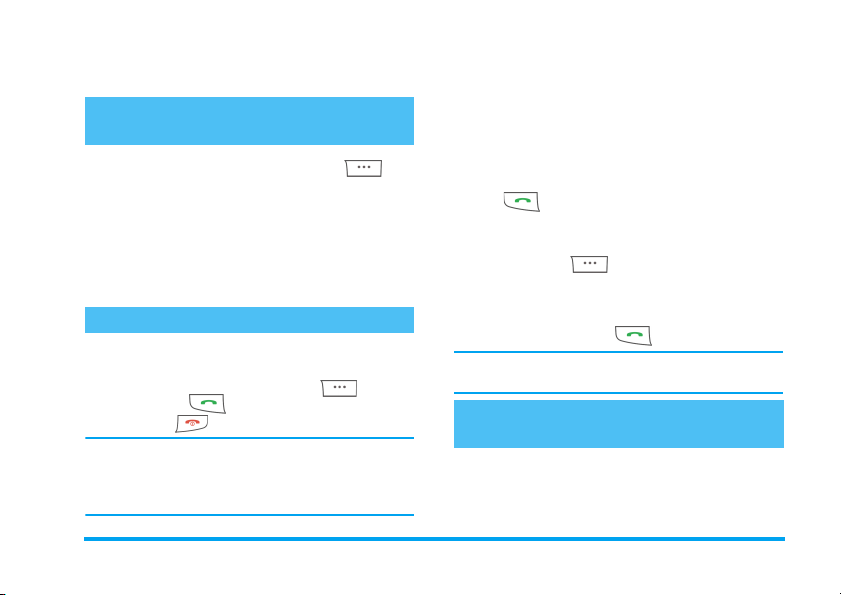
2 • Основные функции
Доступ и просмотр телефонной
книги
В режиме ожидания нажмите . В
зависимости от выбранной телефонной книги (в
SIM или в телефоне), содержимое, выводимое на
экран, может меняться.
Введите с клавиатуры букву (напр., нажмите три
раза кнопку "9" для доступа к букве "Y") в списке
телефонной книги. Первый контакт,
начинающийся с эт ой буквы, выбирается в списке.
Выполнение звонка
1. В режиме ожидания введите телефонный
номер с помощью клавиатуры. Для
исправления ошибки нажмите .
2. Нажмите для набора номера, и
нажмите для отбоя.
Для выполнения международного звонка
дважды быстро нажмите
"+" вместо обычного международного
префикса.
*
для ввода знака
Быстрый вызов из телефонной
книги на SIM-карте
Если вы знаете порядковый номер (напр., 5)
телефона в телефонной книге на SIM-карте, в
режиме ожидания вы можете ввести 5#. На
телефоне будет показан соответствующий
контакт, сохраненный в SIM-карте, и вы можете
нажать для вызова номера.
Экстренные вызовы
Без установленной в телефоне SIM-карты, вы
можете нажать
вызова.
При установленной в телефоне SIM-карте, вы
можете ввести экстренный номер в режиме
ожидания, затем нажать .
В Европе стандартный экстренный номер 112, в Великобритании - 999.
(SOS) для экстренного
Ответ на звонок и завершение
вызова
При получение вызова может отображаться
номер абонента. Если номер сохранен в
телефонной книге, вместо номера отображается
соответствующее имя.
Основные функции 7
Page 9

1. Для приема вызова нажмите .
2. Для отклонения вызова нажмите . Если
вы включили Переадресацию звонков,
звонок перенаправляется на другой номер
или в ящик голосовой почты.
3. Для отключения вызова нажмите .
Если выбрана опция
Ответ любой кнопкой
то можно принять звонок, нажав любую
кнопку (за исключением ).
Опции, доступные во время
вызова
Во время разговора нажмите для доступа к
опциям вызова. Нажмите для возврата к
экрану поступающего вызова.
Телефонная книга
Для просмотра телефонной книги во время вызова.
Отключение/включение микрофона
Позволяет выключать или включать микрофон,
чтобы абонент мог / не мог вас слышать.
Нажмите , выберите Беззвучно и снова
нажмите . Чтобы включить микрофон,
нажмите , выберите Беззвучно и снова
нажмите .
Другие опции, доступные во время
вызова
•SMS сообщения
• Завершить вызов
Выполнение второго вызова
,
Во время разговора вы можете набрать номер (или
выбрать контакт в телефонной книге) и нажать
. Первый вызов будет удержан, когда
набирается второй номер. Затем нажмите
для доступа к следующим опциям:
• Обмен для п ере ключения между двумя
номерами.
• Перевод для подключения двух вызовов.
После завершения передачи ваша линия
будет отключена.
• Конференция для включения абонента в
конференц-связь.
• Завершить для отключения активной
линии.
• Завершить все для отключения всех
вызовов.
8 Основные функции
Page 10

Ответ на второй звонок
При получении второго вызова во время
разговора телефон издает звуковой сигнал, и на
экран выводится сообщение Звонок на
ожидании. Затем можно:
Нажать Для ответа на второй звонок
Нажать Для отклонения звонка.
Нажать Завершени е активного вызова, затем
Чтобы принять второй звонок, следует
отключить
голосовых вызовов и включить
ожидании
(первый звонок удерживается).
Затем нажмите
• Обмен для переключения между
номерами,
• Конференция для включения
нового абонента в конференцсвязь.
ответ на входящий вызов.
Переадресацию звонков
,
и выберите:
Звонок на
.
для
Регулировка громкости
динамика
Во время разговора нажмите или для
увеличения или уменьшения громкости.
Блокировка/Разблокировка
клавиатуры
Для блокировки клавиатуры в режиме ожидания
вы можете нажать , затем .
Для разблокировки клавиатуры вы можете
повторить эту операцию.
Включение режима "Без звука"
Для включение режима "Без звука" нажмите и
удерживайте , пока на экране не появится
сообщение "Активировано: Тихо" и симв ол .
Для отключения режима "Без звука" снова
нажмите и удерживайте , пока
соответствующее сообщение и символ не исчезнут
с экрана.
Основные функции 9
Page 11

3 • Структура меню
В приведенной ниже таблице описана полная
структура меню вашего мобильного телефона (от
первого до третьего уровня).
Тел. книга
Ввод поиска
Добавить
Уда л и т ь все
Скопировать все
Номер владельца
Состояние памяти
Сообщения
Написать сообщение
Входящие
Исходящие
Шаблон
Уст -ки сообщения
Настройка профиля/Общие установки/
Состояние памяти
Гол осов а я почта
Сообщение сети
Режи м получения/Языки/Каналы
Список звонков
Пропущенные вызовы
Набранные вызовы
Принятые вызовы
Уда л и т ь журнал вызов
Пропущенные вызовы/Набранные вызовы/
Принятые вызовы/Уд а лить все
Время вызова
Время последнего вызова/Всего
отправлено/Всего принято/Сброс всего
времени
Стоимость вызова
Стоимость последнего вызова/Общая
стоимость/Сброс стоимости/Макс.
стоимость/Цена за ед.
10 Структура меню
Page 12

Настройки
Уст а новк и телефона
Время и дата/Язык/Метод ввода/Экран/
Контраст/Тек ст приветствия/Авто
обновление даты и времени
Уст а новк и звонка
Идентификация/Звонок на ожидании/
Перенаправление вызова/Запрет вызовов/
Переключение линии/Напоминание
времени вызова/Авто набор/Закрытая
группа пользователей
Уст а новк и сети
Выбор сети/Выбор диапазона
Уст а новк и безопасности
Блокировка SIM/Телеф он заблокирован/
Авто блокировка/Фиксированный набор/
Запрет набора/Изменить пароль
Восстановить заводские настройки
Игры
Выбор игры
Настройки
Аудио/Вибро
Профили Пользователя
Общий
Встреча
Ули ц а
В помещении дом
Органайзер
Список задач
Будильник
Калькулятор
Горячие клавиши
Усл уги
Структура меню 11
Page 13

4 • Ввод текста
или цифр
Вы можете выбрать методы ввода для ввода
английских букв, слов, символов и цифр.
Появляющиеся на экране символы указывают
активный режим ввода текста.
Для выбора другого метода ввода можете
нажать
Функциональные клавиши
Буквы и символы вводятся кнопками следующим
образом:
/
в экране редактирования.
Для удаления символа или закрытия
режима редактирования.
Для перемещения курсора, выбора
буквы, слова или символа из списка.
Для возврата в режим ожидания.
Для подтверждения ввода или входа в
меню опций.
Для ввода символов.
Ввод текста в режиме T9
Это режим интеллектуального редактирования
для сообщений, включающий обширный
словарь. Позволяет быстрее вводить текст. Для
выбора метода ввода T9 нажимайте , пока на
экране не появится "=ABC" или "=abc". Только
один раз нажмите кнопку, соответствующую
каждой букве, необходимой для написания слова:
Анализируется последовательность нажатия
кнопок и предлагаемые слова выводятся на экран
редактирования. Если, исходя из нажатых кнопок,
возможно несколько слов, нажмите или для
выбора из вариантов, предложенных встроенным
словарем T9 (см. пример ниже).
Пример: как ввести слово "home":
1. Нажмите по очереди кнопки 4, 6, 6, 3
На экране появится первое слово списка:
Good.
2. Нажмите для прокрутки и выберите Home.
3. Нажмите для подтверждения слова
Home.
.
12 Ввод текста или цифр
Page 14

Основной режим ввода текста
Для выбора основного режима ввода текста
нажимайте , пока на экране не появится
"ABC" или "abc". Этот метод требует
многократного нажатия кнопки для ввода
желаемого символа: буква "h" - вторая буква на
кнопке 4, поэтому нужно дважды нажать кнопку 4,
чтобы ввести "h". Если буква, которую вы хотите
ввести, и только что введенная находятся на
одной кнопке, подождите несколько секунд, пока
снова не появится курсор.
Для ввода пробела в основном режиме ввода
текста нажмите кнопку 0.
Пример: как ввести слово "home":
Нажмите кнопку 4, 4 (GHI) 6, 6, 6 (MNO), 6
(MNO), 3, 3 (DEF).
Буквы, цифры и символы расположены на каждой
кнопке, как показано в таблице ниже:
Кнопка Порядок отображения символов
1 . , ? ! ’ " : ; @ _ & 1
2a b c 2
3d e f 3
4g h i 4
5 j k l 5
6 m n o 6
7 p q r s 7
8 t u v 8
9 w x y z 9
0 пробел 0 ( ) + - * = # %
Ввод цифр
В этом методе вы можете нажимать
соответствующие кнопки для ввода цифр.
Ввод текста или цифр 13
Page 15

5 • Телефонная книга
Это меню позволяет управлять вашими
контактами. Для сохранения контактов есть две
телефонные книги: телефонная книга SIM-карты
и встроенная книга телефона (до 300 имен). При
добавлении нового контакта он добавляются
только в выбранную телефонную книгу:
SIM или Телефон.
Ввод поиска
Позволяет искать контакт в телефонной книге.
Введите имя, которое вы хотите найти, и нажмите
.
Добавить
Позволяет добавить контакт в телефонную книгу.
Контакт будет добавлен в выбранную телефонную
книгу.
1. Выберите память и нажмите .
2. Введите имя и номер. Нажмите
подтверждения.
Для быстрого сохранения номера можно
ввести номер в режиме ожидания, а затем
нажать
для сохранения.
для
Уда л ить все
Для удаления всех контактов из выбранной
памяти: Из SIM или Из телефона.
Копировать все
Для копирования всех контактов из телефона в
SIM-карту или из SIM-карты в телефон.
Номер владельца
Пункт Номер владельца должен содержать ваш
номер телефона. Если нет, рекомендуем ввести
номер вашего мобильного телефона, а также
другую соответствующую информацию.
Хотя все эти поля могут быть пустыми,
удалить пункт
Номер владельца
нельзя.
Состояние памяти
Вы можете просмотреть состояние памяти SIMкарты и телефона, чтобы более эффективно
использовать пространство для хранения.
14 Телефонная книга
Page 16

Редактирование и управление
контактами
Нажмите в режиме ожидания для доступа к
сохраненному контакту. Нажмите кнопку,
соответствующую первой букве имени, которое
вы хотите найти в списке (напр., нажмите
раза для доступа к букве "Y"). Первая запись,
начинающаяся с этой буквы, выделяется в списке.
Выберите контакт в телефонной книге и нажмите
для доступа к следующим опциям
• Просмотр
• Удалить
• Переместить
Копировать
будет копировать содержимое
• Редактировать
• Копировать
• Отправить
сообщение
9
три
контакта в другую память.
Телефонная книга 15
Page 17

6 • Сообщения
Это меню позволяет отправлять короткие
сообщения (SMS) со звуком, анимацией или
картинками.
Написать сообщения
Это меню позволяет отправлять SMS сообщения
одному или нескольким контактам. При
написании сообщения в верхнем правом углу
экрана показан счетчик символов.
1. Введите текст, затем нажмите для
доступа к следующим опциям:
Выполнено Для подтверждения текста.
Использовать
шаблоны
Вставьте
объект
Формат
текста
Для выбора предварительно
составленного сообщения.
Для добавления картинки,
анимации или звука в
сообщение.
Для установки Стиль текста,
Выравнивание и Новый
Параграф.
2. Выберите Выполнено и нажмите для
доступа к следующим опциям:
Тол ь к о
отправить
Сохранить и
отослать
Сохранить Для сохранения сообщения в
Отослать
неск.
Для немедленной отправки
сообщения.
Для сохранения копии
сообщения в ящике Исходящие
и отправки сообщения.
ящике Исходящие.
Для отправки сообщения
многим контактам.
Входящие
Это меню позволяет читать принятые вами SMS
сообщения. При просмотре сообщения нажмите
для доступа к следующим опциям:
Ответить Чтобы ответить отправителю.
Вперед Для редактирования и
Редактировать Для редактирования
пересылки выбранного
сообщения.
выбранного сообщения.
16 Сообщения
Page 18

Уда л и т ь Чтобы удалить выбранное
Уда л и т ь все Для одновременного удаления
Использовать
номер
Сохранить Для сохранения
сообщение.
всех сообщений.
Для сохранения номера
отправителя или извлечения
номера в сообщении.
мультимедийных объектов
(например, картинок) в
сообщении.
Исходящие
Только когда вы отправляете сообщение, выбирая
Сохранить и отослать или Сохранить,
сообщение может быть сохранено в этом меню.
Шаблон
Позволяет предварительно сконфигурировать до
десяти наиболее часто используемых сообщений.
Вы можете Редакт ир овать или Стереть их.
Уст -ки сообщения
Это меню позволяет настраивать ваши SMS с
помощью следующих опций:
Настройки профиля
MSC Номер Для выбора SMS-центра по
Достоверность Для выбора длительности
Тип Для выбора типа вашего
умолчанию. Если эта опция
недоступна на вашей SIMкарте, нужно ввести номер
вашего SMS-центра.
хранения вашего сообщения в
SMS-центре.
сообщения.
Общие настройки
Отчет о
доставке
Путь ответа Чтобы позволить получателю
В состоянии Вкл. этот
параметр сообщает вам по
SMS, было ли ваше SMS
получено или нет.
вашего SMS сообщения
отправить ответ через ваш
центр сообщений.
Эта функция зависит от тарифного плана.
Сообщения 17
Page 19

Состояние памяти
Для просмотра состояния памяти сообщений,
сохраненных в SIM-карте или телефоне.
Голосовая почта
В этом меню можно просмотреть номер сервера
голосовой почты и прослушать голосовые
сообщения. Когда вы получите голосовую почту,
ваш сетевой оператор пришлет на ваш телефон
сообщение.
Телефон позволяет ввести номер сервера
голосовой почты. Номер предоставляется вам
провайдером сетевых услуг.
Для установки номера сервера голосовой почты
вы можете выбрать первую запись для ввода
номера.
Для прослушивания голосовой почты можно
выбрать Связь с голосовой почтой.
Широковещательное
сообщение
Эта возможность зависит от сети.
Это меню позволяет управлять приемом SMSсообщений, регулярно передаваемых всем
абонентам сети. Более подробную информацию
вы сможете получить у своего оператора.
Если нажать и удерж ать кнопку 1 в режиме
ожидания, можно получить быстрый доступ к
вашему серверу голосовой почты.
18 Сообщения
Page 20

7 • Журнал вызовов
В этом меню записываются неотвеченные,
принятые вызовы, набранные номера и
длительность всех звонков.
Пропущенные вызовы
В этом меню можно просмотреть последние
неотвеченные вызовы. Выберите список звонков
и нажмите для доступа к следующим
опциям:
Сохранить Чтобы со хранить выбранный
номер.
Уда л и т ь Чтобы удалить выбранный
номер.
Набрать Чтобы набрать выбранный
номер.
Редактировать Чтобы редактировать
выбранный номер; вы также
можете сохранить его в
телефонной книге.
Набранные вызовы
Это меню позволяет просмотреть последние
набранные номера, включая попытки вызова и
успешно выполненные звонки.
Принятые вызовы
Это меню позволяет просмотреть последние
принятые вызовы.
Уда л и ть список звонков
Это меню содержит три опции, которые могут
стирать пропущенные, набранные, принятые
вызовы.
Время вызова
Это меню позволяет просмотреть общее время
входящих или исходящих звонков и длительность
последнего вызова (формат: часы, минуты,
секунды). Вы можете также сбросить счетчик
последнего вызова и всех вызовов.
Фактическое время, оплачиваемое за звонки
и услуги вашего поставщика, может
варьироваться, в зависимости от
возможностей сети, округления в целях
биллинга, налогов и так далее.
Журнал вызовов 19
Page 21

Стоимость вызова
Стоимость последнего вызова
Для просмотра стоимости последнего сделанного
вызова.
Общая стоимость
Для просмотра общей стоимости всех сделанных
звонков после последнего сброса счетчика. Если
общая сумма превышает максимальную
стоимость, заданную в опции Максимальная
стоимость, вы не сможете сделать никаких
звонков, пока не сбросите счетчик.
Сброс стоимости
Для сброса счетчика стоимости; вы должны
ввести ваш PIN2.
Максимальная стоимость
Для установки максимальной стоимости ваших
звонков (необходимо ввести PIN2).
Цена за единицу
Для установки стоимости одной единицы; эта
цена за единицу используется для расчета
стоимости ваших звонков (необходимо ввести
PIN2).
20 Журнал вызовов
Page 22

8 • Настройки
В этом меню можно индивидуально настроить
ваш телефон и изменить настройки, относящиеся
к каждой доступной опции (время и дата,
безопасность и т.д.).
Уст а новки телефона
Время и дата
Позволяет вам установить Ус тан о вит ь
домашний город и Уста нови ть время/дату.
Для установки домашнего города можно нажать
/ .
Чтобы установить время/дату, можно нажать
соответствующие цифровые кнопки.
Язык
Позволяет выбрать язык для всех текстов меню.
Нажмите / для выбора языка, затем для
подтверждения.
Методы ввода
Позволяет установить предпочтительный метод
ввода.
Экран
Позволяет выбрать Показать дату и время или
Показ собственного времени для отображения
в режиме ожидания.
Контраст
Позволяет регулировать контраст дисплея.
Текст приветствия
Позволяет установить персональное приветствие.
Оно отображается при включении телефона.
Состояние Для включения/выключения
вывода приветствия.
Тек ст Для установки содержания
приветствия.
Автоматическое обновление
даты и времени
Для автоматического обновления времени в
телефоне.
Уст а новки звонков
Идентификация
Выберите Устан овит ь сетью / Идентификация /
Отослать ID, чтобы показать или скрыть свой
идентификатор от вашего корреспондента.
Настройки 21
Page 23

Звонок на ожидании
Это тип сетевой услуги. Если вы выбрали
Активировать, телефон будет информировать
вас во время разговора, когда другой человек
пытается вам дозвониться. Наоборот, если вы
выбрали Деактивировать, телефон не будет
информировать вас, и звонящий человек
услышит сигнал "занято", или вызов будет
переадресован на другой телефон (если в
телефоне установлена Переадресация когда
занято).
Переадресация вызова
Для переадресации входящих вызовов в почтовый
ящик или на другой номер (включенный в
контакты или нет).
Все голосовые
звонки
Если занято
Если нет ответа
Если недоступен
Все звонки
данных
Отмена всей
переадресации
Переадресуются все
голосовые вызовы.
Позволяет выбрать, когда вы
хотите переадресовать
входящие вызовы.
Переадресует все данные.
Отменяет все опции
переадресации.
Вы можете также выбрать Деактивировать для
отмены переадресации, выбрать Статус запроса
для проверки состояния.
Запрет вызовов
Это меню позволяет ограничить исходящие и
входящие звонки с вашего телефона. Эта
функция зависит от сети и требует отдельного
пароля запрета вызовов, предоставленного вашим
оператором.
Меню Исходящие звонки позволяет выбирать
Все запросы, Международные звонки или
Междуна родные кроме домашнего (последнее
позволяет звонить в вашу страну, когда вы
находитесь за границей).
Меню Входящие звонки позволяет выбирать
Все звонки или При роуминге.
Меню Отменить все позволяет удалить все
опции ограничения.
Меню Изменить пароль позволяет изменить код
запрещения.
Вы также можете выбрать Деактивировать для
отмены переадресации, выбрать Статус вызова
для проверки состояния.
22 Настройки
Page 24

Переключение линии
Некоторые SIM-карты можно использовать с
двумя номерами абонентов (сетевая услуга). Эта
функция доступна, только если она
поддерживается SIM-картой.
Напоминание о времени звонка
Позволяет вашему телефону подавать сигнал,
исходя из времени звонка.
Выключить Телефон не подает сигнал.
Один раз Позволяет выбрать время
Периодически Позволяет выбрать
подачи сигнала от 1 до 3000
(секунд).
периодическое время подачи
сигнала от 30 до 60 (секунд).
Телефон будет подавать
сигнал периодически, через
заданный интервал времени.
Авто набор
Ваш телефон будет автоматически, через
определенные интервалы времени, повторно
набирать номер, если вызываемый абонент не
отвечает. Для завершения повторного набора
нажмите или
для отмены.
Закрытая группа пользователей
Для этого меню необходима соответствующая
поддержка сети. Обычно эту опцию можно
использовать в телефоне, который предварительно
настраивается оператором. В основном, она
используется для ограничения звонков с вашего
телефона. После включения вы можете
разговаривать только с пользователями в группе.
Уст а новка сети
Выбор сети
Это меню позволяет выбрать используемую сеть.
(Рекомендуется установить Автоматический)
Автоматический Ваш телефон будет
автоматически выбирать и
регистрироваться в
используемой сети.
Руководство Предоставляет список
доступных сетей в зоне.
Выберите одну из списка для
регистрации.
Выбор диапазона
Это меню позволяет выбрать диапазон сети для
вызовов.
Настройки 23
Page 25

Уст а новка безопасности
Блокировка SIM
Если включена блокировка SIM-карты, вы
должны ввести PIN-код (PIN-код выдается
сетевым оператором вместе с SIM-картой). Если
вы ввели неправильный PIN-код 3 раза, вам
необходимо ввести PUK-код (код разблокировки
PIN-кода). PUK-код используется для
разблокировки заблокированного PIN кода. Если
PUK код не предоставлен или потерян,
обратитесь к оператору.
Телефон заблокирован
Это меню позволяет установить пароль для
вашего телефона; настройка по умолчанию
Выкл.. Как только вы установили Вкл., вы
должны будете вводить пароль при каждом
выключении телефона.
Авто блокировка клавиатуры
Позволяет автоматически блокировать клавиатуру в
режиме ожидания. Вы можете выбрать интервал
блокировки из списка. Для разблокировки
клавиатуры вы можете нажать
и .
Для быстрой блокировки клавиатуры можно
нажать
и
.
Фиксированный набор
Позволяет ограничить исходящие звонки на
определенные телефонные номера. Для включения
этой функции требуется PIN2 код, предоставляемый
оператором.
Не все SIM-карты имеют PIN2-код. Если
ваша SIM-карта не имеет PIN2-кода, эта
опция недоступна.
Запрет набора
Это меню позволяет ограничить различные
исходящие звонки.
Если поддерживается вашей SIM-картой, вы
можете включить или отключить эту функцию.
Изменить пароль
В этом меню можно изменить PIN/PIN2 код и
пароль блокировки телефона.
24 Настройки
Page 26

PIN код
PIN код (персональный идентификационный
номер) используется для защиты SIM-карты от
несанкционированного использования. PIN дается
вместе с SIM-картой. Оператор предоставляет
значение "по умолчанию".
Если вы не можете ввести правильный PIN код три
раза, PIN код SIM-карты блокируется и потребуется
ввести PUK код.
PUK код предоставляется с SIM-картой. Если он не
предоставлен, вы можете получить код у вашего
оператора.
Если вы не можете ввести правильный PUK код 10
раз, SIM-карта будет заблокирована навсегда.
PIN2 код
Он используется для доступа к некоторым
специальным сетевым функциям, таким, как
оплачиваемые или ограниченные номера и т.д.
Оператор предоставляет значение "по умолчанию".
Если вы не можете ввести правильный PIN2 код три
раза, SIM-карта блокируется и потребуется ввести
PUK2 код.
Оператор предоставляет PUK2 код.
Если вы не можете ввести правильный PUK2 код 10
раз, функции, связанные с PIN2 кодом, нельзя будет
больше использовать.
Пароль блокировки телефона
Пароль блокировки телефона защищает ваш
телефон от несанкционированного использования
другими людьми. Пароль необходим при удалении
всех данных или восстановлении заводских
настроек. Пароль блокировки телефона "по
умолчанию" 1122.
Восстановление заводских
настроек
Позволяет восстановить заводские настройки
вашего телефона. Необходимо ввести пароль.
Как только вы ввели правильный пароль
(пароль такой же, как пароль блокировки
телефона, значение "по умолчанию" - 1122),
телефон вернется к конфигурации "по
умолчанию".
Настройки 25
Page 27

9 • Игры
Выбор игры
Это меню позволяет выбирать различные игры.
Подробности см. в меню Помощь на экране.
Настройки
В этом меню можно отключить или включить
звуковые и вибро эффекты для игр.
26 Игры
Page 28

10 • Пользовательские
профили
Это меню позволяет устанавливать звонки
входящего вызова, нового сообщения и т.д. Оно
также позволяет установить тип сигнала,
громкость звонка, режим ответа, подсветку и т.д.,
чтобы настроить ваш телефон для различных
окружающих условий.
1. Выберите Общий / Встреча / Улиц а / Дом,
затем выберите Активировать в меню
опций. Выбранный вами режим будет
включен.
2. Выберите Настройте в меню опций, чтобы
установить следующие опции.
Уст а новк и
тонов
Включает Входящий
вызов, Будильник,
Включить, Вык лючить,
Тон сообщение,
Вспомогательная
клавиатура.
Громкость Позволяет устанавливать
Тип
предупреждения
Тип звонка Включает Один раз,
Дополните льны й
тон
Режи м ответа Позволяет установить
Подсветка ЖК
дисплея
для громкости Рингтон и
Тон клавиш один из семи
уровней.
Включает Звонок, Вибрация
Тол ь к о , Вибро и звонок,
Вибро затем Звонок,
Тол ь к о осн. подсветка.
Повтор, Возрастание.
Включает звуки напоминания,
такие, как Предупреждение,
Ошибка, Задержка и
Подключение.
режим ответа Любая
клавиша.
Позволяет выбрать
длительность Подсветки
ЖК дисплея из следующих
значений - 5, 15, 30, 45
секунд.
Пользовательские профили 27
Page 29

11 • Органайзер
Вводимое время должно быть в 24-часовом
формате.
Список задач
Это меню помогает управлять различными
типами задач в вашей работе или повседневной
жизни. Вы можете устанавливать содержимое и
точное время в Список задач.
Выберите существующий элемент или Пусто,
затем нажмите для доступа к следующим
опциям:
Добавить Позволяет добавлять новый
элемент.
Редактировать Позволяет редактировать
выбранный элемент.
Уда л и т ь Позволяет удалить выбранный
элемент.
Уда л и т ь все Позволяет удалить все
элементы.
Введите дату, время, примечание (содержание
задачи) и выберите состояние (Выкл./Один раз/
Каждый день), нажмите для
подтверждения.
Будильник
Это меню позволяет настроить будильник.
Выберите состояние (Выкл./ Один Раз /
Ежедневно) и время, затем нажмите для
подтверждения.
Будильник будет звонить, даже если ваш
телефон выключен. Нажмите для
выключения звонка будильника. Нажмите
, чтобы выключить звонок на время.
Сигнал раздастся снова примерно через 4
минуты.
Калькулятор
Это меню в основном используется для простых
операций, таких, как сложение, вычитание,
умножение и деление.
1. Введите первое число, затем нажмите или
для выбора символа операции.
2. Введите второе число.
3. При необходимости повторите шаги 1 и 2.
4. Нажмите , чтобы получить результат.
28 Органайзер
Page 30

12 • Софт-клавиши.
Это меню позволяет быстро вводить десять
элементов и изменять элементы, заданные по
умолчанию, в зависимости от ваших текущих
требований.
Доступ к элементам в Софт –
клавишах.
1. Нажмите в режиме ожидания для доступа к
меню Гор. клав.
2. Выберите необходимый элемент и нажмите
Изменение элементов в софтклавишах.
1. Выберите Гор. клав в главном меню,
2. Выберите заменяемый элемент, затем
Софт-клавиши.29
для ввода.
выберите элемент, который вы хотите
изменить, затем нажмите для входа в
режим редактирования.
нажмите для подтверждения.
Page 31

13 • Сервисы
Элементы функций этого меню поддерживаются
в зависимости от оператора и определяются
оператором. Если ваша SIM-карта поддерживает
функцию STK, на экране появится меню STK.
Выберите опцию соответствующего сервиса и
нажмите для доступа к функции.
30 Сервисы
Page 32

Иконки и символы
В режиме ожидания на экране могут
одновременно отображаться несколько символов.
Если не показан символ сети, то сеть
недоступна. Возможно, вы находитесь в зоне
неустойчивого приема. Попробуйте перейти
на другое место - это может помочь.
Тол ь к о осн.подсветка - Тип сигнала -
только свет.
Вибросигнал
вибрировать при приеме звонка.
SMS сообщение - получено новое
сообщение.
Гол осова я почта
сообщение голосовой почты.
Уровень зарядки - Чем больше полос вы
видите, тем больше заряд батареи.
Будильник включен.
Блокировка клавиатуры включена.
Звонок - Тип сигнала - звонок.
- ваш телефон будет
- получено новое
Вибро и звонок - Тип сигнала - вибро и
звук.
Вибро затем Звонок – Тип сигнала –
вибро затем звук.
Переадресация звонка - Телефон в
режиме переадресации звонка.
Линия - Текущая линия.
Уровень сигнала - Чем больше показано
полосок, тем лучше прием.
Пропущенный вызов - Вы пропустили
входящий вызов.
Иконки и символы 31
Page 33

Меры
предосторожности
Радиоволны
Ваш сотовый телефон содержит маломощный
передатчик и приемник. При работе он
излучает и принимает радиоволны. Радиоволны
переносят ваш голосовой сигнал или данные на
базовую станцию, соединенную с телефонной
сетью. Сеть управляет мощностью излучения
телефона.
• Сеть GSM управляет мощностью излучения
(от 0,01 до 2 Вт).
• Ваш телефон соответствует всем
применимым нормам безопасности.
Вы отвечаете за ваш сотовый мобильный
телефон. Чтобы не причинить вреда себе самому,
другим лицам и телефону, прочитайте и
выполняйте все указания по безопасности, а также
доведите их до сведения всех, кому вы временно
передаете ваш телефон. Во избежание
несанкционированного использования вашего
телефона соблюдайте следующие правила:
Храните ваш телефон в защищенном и
недоступном для детей месте.
Не записывайте ваш PIN-код. Постарайтесь
просто запомнить его.
Выключайте телефон и вытаскивайте
аккумулятор, если не собираетесь использовать
его в течение длительного времени.
Конструкция вашего телефона отвечает
требованиям всех применимых законов и
предписаний. Однако, ваш телефон может
создавать помехи другим электронным
устройствам. Поэтому при использовании
сотового телефона дома и за его пределами вы
должны соблюдать все местные рекомендации
и предписания. Особенно важно соблюдать
правила использования сотовых телефонов в
автомобилях и самолетах.
Внимание общественности некоторое время
было сосредоточено на возможной опасности
сотовых телефонов для здоровья пользователей.
В связи с этим были рассмотрены результаты
современных исследований по радиоволновой
технологии, включая технологию GSM, и для
обеспечения защиты от воздействия
радиоволновой энергии были определены нормы
безопасности. Ваш сотовый телефон
32 Меры предосторожности
Page 34

соответствует всем применимым нормам
безопасности и Директиве по
радиотехническому и телекоммуникационному
пользовательскому оборудованию 1999/5/EC.
Всегда выключайте ваш
телефон
Энергия радиоволн может оказывать воздействие
на недостаточно защищенное или
чувствительное э лектронное оборудование.
Эти помехи могут приводить к несчастным
случаям.
Перед посадкой в самолет и/или при
размещении телефона в вашем багаже:
использование мобильного телефона в самолете
может создавать опасность для управления
самолетом, нарушать работу мобильной
телефонной сети и являться нарушением закона.
В больницах, поликлин иках, других лечебных
учреждениях и любых местах, рядом с которыми
может находиться медицинское оборудование.
В местах с потенциально взрывоопасной
атмосферой (например, на автозаправочных
станциях и в местах с наличием в воздухе пыли,
частности металлической).
В автомобиле, перевозящем воспламеняющиеся
продукты (даже если он запаркован), или в
автомобиле, работающем на сжиженном
нефтяном газе (СНГ); сначала проверьте, отвечает
ли такой автомобиль применимым правилам
безопасности.
В местах, где просят выключать
радиопередающие устройства, например, в
каменоломнях и других областях, где проводятся
взрывные работы.
Узнайте у производителя автомобиля, не будет ли
влиять энергия радиоволн на используемое в
автомобиле электронное оборудование.
Пользователи
кардиостимуляторов
Если вы используете кардиостимулятор:
• Никогда не размещайте включенный
телефон на расстоянии менее 15 см от
вашего кардиостимулятора, чтобы не
допустить воздействия возможных помех.
• Не носите телефон в нагрудном кармане.
• Для уменьшения возможных помех
подносите телефон к уху, удаленному от
кардиостимулятора.
Меры предосторожности 33
Page 35

• Выключайте телефон, если вы подозреваете,
что он создает помехи.
Слуховые аппараты
Если вы пользуетесь слуховым аппаратом,
проконсультируйтесь с вашим врачом и
изготовителем слухового аппарата, чтобы узнать,
подвержено ли используемое вами устройство
воздействию помех от сотового телефона.
Улучшение функционирования
Для улучшения функционирования вашего
телефона, уменьшения излучения и расхода
энергии аккумулятора, а также обеспечения
безопасной работы соблюдайте приведенные
ниже рекомендации:
Для обеспечения наилучшей работы телефона
рекомендуется использовать его только в
нормальном рабочем положении.
• Не подвергайте телефон воздействию очень
высоких или очень низких температур.
• Обращайтесь с телефоном бережно. Любое
неправильное использование телефона
приводит к аннулированию международной
гарантии.
• Не погружайте телефон в жидкости; если
ваш телефон стал влажным, выключите его,
выньте аккумулятор и дайте им высохнуть в
течение 24 часов перед дальнейшим
использованием.
• Для очистки телефона протирайте его
мягкой тканью.
• При исходящих и входящих звонках
расходуется одинаковое количество энергии
аккумулятора. Однако, мобильный телефон
расходует меньше энергии в режиме
ожидания, когда он находится в одном месте.
Когда вы перемещаетесь в пространстве в
режиме ожидания, ваш телефон расходует
энергию для передачи в сеть информации о
последнем местонахождении. Установка
уменьшенного времени подсветки, а также
отказ от ненужного перемещения по меню
также помогут вам сохранить энергию
аккумулятора для продления времени
разговора и ожидания звонков.
34 Меры предосторожности
Page 36

Информация о аккум уляторе Не использ уйте телефон во
• Ваш телефон работает от подзаряжаемого
аккумулятора.
• Используйте только предусмотренное
зарядное устройство.
• Не сжигайте аккумулятор.
• Не деформируйте и не открывайте
аккумулятор.
• Не допускайте замыкания контактов
аккумулятора металлическими предметами
(например, находящимися в кармане
ключами).
• Не подвергайте телефон воздействию
высоких температур (>60°C или 140°F), влаги
или химически агрессивной среды.
Используйте только оригинальные аксессуары
Philips, поскольку использование других
аксессуаров может привести к повреждению
вашего телефона и аннулированию всех
гарантийных обязательств.
Поврежденные части следует незамедлительно
заменять на оригинальные запасные части Philips;
эту работу должен выполнять
квалифицированный специалист.
время управления ав то мо биле м
Он отвлекает ваше внимание, что может быть
опасно. Соблюдайте перечисленные ниже
указания: Сосредоточьте все ваше внимание на
управлении автомобилем. Перед использованием
телефона вы должны съехать с дороги и
остановиться. Соблюдайте местные правила в
странах, где вы используете ваш GSM-телефон
при вождении. Если вы хотите использовать ваш
телефон в автомобиле, установите
предназначенный для этого комплект громкой
связи, что г арантирует вам полное внимание при
управлении автомобилем. Позаботьтесь о том,
чтобы ваш телефон и автомобильный комплект
не закрывали подушки безопасности и другие
установленные в автомобиле средства
безопасности. В некоторых странах на
общественных дорогах запрещено использование
автомобильных осветительных приборов или
клаксона для извещения о входящих телефонных
звонках. Выясните местные правила.
Меры предосторожности 35
Page 37

Нормы EN 60950
При высокой температуре воздуха или
длительном воздействии солнечных лучей
(например, через окно дома или автомобиля)
температура корпуса телефона может повыситься,
особенно, если он имеет металлизированное
покрытие. В этом случае будьте очень осторожны,
когда вы берете телефон в руки, и воздержитесь от
его использования при температуре окружающей
среды выше 40°C или ниже 5° C.
Охрана окружающей среды
Помните о необходимости соблюдать местные
правила утилизации упаковочного материала,
отработавших аккумуляторов и старых
телефонов; пожалуйста, способствуйте их
утилизации.
Philips помечает аккумуляторы и упаковочные
материалы стандартными символами для
облегчения утилизации и правильной
ликвидации ваших отходов.
Аккумулятор не следует выбрасывать вместе с
обычными бытовыми отходами.
Упаковочный материал, помеченный этим
значком, подлежит вторичной переработке.
Был сделан финансовый вклад в объединенную
национальную систему сбора и вторичной
переработки отходов (напр., EcoEmballage во
Франции).
Пластик подлежит вторичной переработке (также
указывает тип пластика).
36 Меры предосторожности
Page 38

Устранение неполадок
Теле фо н не
включается
При
включении
телефона
появляется
сообщение
БЛОКИРОВАН
Достаньте и снова
установите аккумулятор.
Убедитесь, что разъем
зарядного устройства
установлен в правильный
разъем телефона. Затем
заряжайте телефон, пока
полоски на иконке
аккумулятора не
остановятся. В заключение
отключите телефон от
зарядного устройства и
попробуйте включить
телефон.
Кто-то пытался
использовать ваш телефон,
не зная PIN-кода или кода
разблокирования (PUK).
Обратитесь к вашему
поставщику услуг.
Вам кажется,
что вы
пропускаете
некоторые
звонки
Не
отображается
символ сети
Чтобы получать все звонки,
проверьте, не включена ли
функция "Переадресация
вызова".
Соединение с сетью
отсутствует. Вы находитесь
в радиотени (в туннеле или
между высокими зданиями)
или вне зоны действия сети.
Попробуйте переместиться
в другое место, повторно
соединиться с сетью
(особенно за рубежом) или
обратитесь к оператору сети
для получения помощи или
информации о сети.
Устранение неполадок 37
Page 39

Дисплей не
реагирует (или
реагирует
медленно) на
нажатие
кнопок
Не удается
отправлять
текстовые
сообщения
При очень низких
температурах дисплей
медленно реагирует на
нажатие кнопок. Это
нормальное явление, не
влияющее на работу
телефона. Поместите
телефон в теплое место и
проверьте его работу.
В других случаях,
пожалуйста, обращайтесь к
поставщику вашего
телефона.
Некоторые сети не
поддерживают обмен
сообщения с другими
сетями. Сначала проверьте
правильность ввода вашего
SMS-центра или обратитесь
к оператору для получения
информации по этому
вопросу.
При попытке
использовать
функцию из
меню на
дисплей
выводится
сообщение " НЕ
РАЗРЕШЕНО"
На дисплей
выводится
сообщение
ВСТАВИТЬ SIM
КАРТУ
Телефон не
заряжается
Некоторые функции
зависят от сети. Поэтому
они доступны, если
поддерживаются сетью или
условиями вашего
подключения. Свяжитесь с
вашим оператором для
получения подробной
информации по этому
вопросу.
Проверьте правильность
установки SIM-карты. Если
проблема сохраняется,
возможно, ваша SIM-карта
повреждена. Обратитесь к
вашему оператору.
Убедитесь, что разъем
зарядного устройства
установлен в правильный
разъем телефона. Если
аккумулятор полностью
разряжен, иконка зарядки
может появиться на экране
через несколько минут
(иногда через 5 минут)
после начала зарядки.
38 Устранение неполадок
Page 40

Оригинальные
аксессуары Philips
Некоторые аксессуары, например, аккумулятор и
зарядное устройство, входят в стандартный
комплект поставки вашего мобильного телефона.
Другие аксессуары могут входить в комплект
телефона (в зависимости от оператора или
продавца) или продаваться отдельно. Как следствие ,
содержимое комплекта может варьироваться.
Чтобы улучшить характеристики вашего
мобильного телефона Philips, а также
сохранить условия гарантии, всегда
покупайте только оригинальные аксессуары
Philips, разработанные специально для
вашего телефона. Компания Philips Consumer
Electronics не несет ответственности за любой
ущерб, вызванный использованием
неавторизованных аксессуаров.
Зарядное устройство
Заряжает аккумулятор от любой розетки сети
переменного тока. Малые размеры позволяют
переносить устройство в портфеле или сумке.
Оригинальные аксессуары Philips 39
Page 41

SAR-информация
Этот мобильный телефон отвечает международным нормам по
вопросам воздействия радиоволн
Ваш мобильный телефон является передатчиком и приемником радиоволн. Он разработан и изготовлен
таким образом, чтобы не превышались пределы воздействия волн радиочастотного диапазона (РЧ),
рекомендованные международными нормами (ICNIRP). Эти пределы являются частью комплексных норм
и устанавливают разрешенные уровни РЧ-энергии для населения. Эти нормы были разработаны
независимыми научными организациями посредством регулярной и тщательной оценки результатов
научных исследований. Эти нормы включают в себя существенный запас безопасности, необходимый для
обеспечения безопасности всех лиц, независимо от их возраста и состояния здоровья.
Нормы воздействия для мобильных телефонов определяются с помощью единицы измерения,
называемой удельной мощностью поглощения (излучения), или УМП. Предельное значение УМП,
указанное в международных нормах, равно 2,0 Вт/кг. Испытания для определения УМП проводятся при
нормальных рабочих положениях телефона, излучающего максимальную сертифицированну ю
мощность на всех проверяемых частотных диапазонах. Хотя УМП определяется при максимальной
сертифицированной мощности, действительное значение УМП при работе телефона может быть
значительно меньшим.
Это связано с тем, что телефон предназначен для работы с различными уровнями мощности, что
позволяет ему излучать только такую мощность, которая необходима для соединения с сетью. Чем ближе
вы находитесь к базовой станции, тем ниже уровень мощности, излучаемой телефоном.
Самое высокое значение УМП для данной модели телефона Philips S200 при испытании с использованием
телефона возле уха равно 0.670 Вт/кг. Хотя уровни УМП могут различаться для разных телефонов и
разных положений, все они отвечают применимым международным нормам по воздействию РЧ.
40 SAR-информация
Page 42

Заявление о
соответствии
Отдел,
Philips Electronics Hong Kong Ltd
Business Group Mobile Phone
5/F, Philips Electronics Building
5 Science Park Avenue
Shatin New Territories
Hong Kong
заявляет исключительно под свою собственную
ответственность, что продукт
S200
или сотовый мобильный телефон
GSM 900 / GSM 1800
TAC: 35817300
к которому относится настоящее заявление,
соответствует следующим нормам:
EN 60950 и EN 50360
EN 301 489-7 v1.2.1:2000
EN 301 511 v 9.0.2
Настоящим мы заявляем, что были проведены все
необходимые радиотехнические испытания и что
вышеназванный продукт отвечает всем применимым
требованиям Директивы 1999/5/EG.
Процедура оценки соответствия, упомянутая в
статье 10 и подробно описанная в Приложении V
Директивы 1999/5/EG, была выполнена в
отношении статей 3.1 и 3.2 с участием следующего
уведомленного органа:
PHOENIX TESTLAB GmbH, Konigswinkel 10 D32825 Bloomberg, Germany.
Идентификационное обозначение: 0700
31.03.2006
Kelvin Ho
Менеджер по качеству
